Windows セキュリティで悪意のあるファイルとして検出されたファイル、ファイルの種類、またはプロセスを信頼できる場合は、それらを除外リストに追加することにより、Windows セキュリティによる警告やプログラムのブロックを回避できます。
注意: これは、安全であると確信できるファイルに対してのみ行います。 安全でないプログラムの除外を追加すると、システムとデータが危険にさらされるリスクが高まります。
-
[スタート] を選択し、[設定] を開きます 。 [プライベートとセキュリティ] を選択し、[ウイルスと脅威の防止] を選択します。
-
[ウイルスと脅威の防止の設定] で、[設定の管理] を選択し、[除外] で、[除外の追加または削除] を選択します。
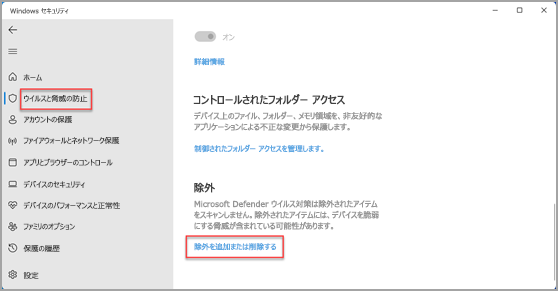
-
[除外を追加する] を選択し、ファイル、フォルダー、ファイルの種類、またはプロセスから選択します。 フォルダーの除外は、フォルダー内のすべてのサブフォルダーにも適用されます。
-
[スタート] > [設定] > [更新とセキュリティ] > [Windows セキュリティ] > [ウイルスと脅威の防止] の順に移動します。
-
[ウイルスと脅威の防止の設定] で、[設定の管理] を選択し、[除外] で、[除外の追加または削除] を選択します。
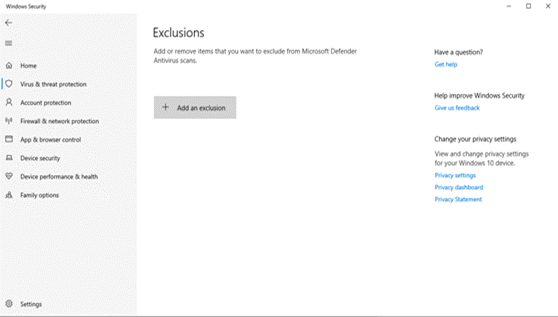
-
[除外を追加する] を選択し、ファイル、フォルダー、ファイルの種類、またはプロセスから選択します。 フォルダーの除外は、フォルダー内のすべてのサブフォルダーにも適用されます。










